Qué es un archivo OGA y cómo abrirlo o convertirlo
Por Manuel Gonzalez • 2025-10-23 19:11:01 • Soluciones
El formato OGA es uno de los formatos poco comunes que encontrarás si trabajas habitualmente con archivos de audio. De ahí que sea importante conocerlo, saber cómo abrirlo y también tener una idea de cómo convertirlo a los formatos de audio habituales, como el MP3.
A pesar de ser impopular, los creadores de OGA se esfuerzan por garantizar que varias aplicaciones puedan abrir sus archivos. Los mejores programas para abrir archivos OGA en Mac y Windows son VideoLAN, VLC media player y Apple QuickTime Player. Si ya no quieres continuar con este tipo de formato, puedes convertirlo a MP3 utilizando FreeConvert.com. Los detalles se explican a continuación.
- Parte 1. ¿Qué es un archivo OGA?
- Parte 2. Cómo abrir un archivo OGA
- Parte 3. Cómo convertir OGA a MP3 en línea
Parte 1. ¿Qué es un archivo OGA?
El formato OGA, cuyas siglas significan Ogg Vorbis Audio, se refiere a un formato de archivo de compresión y contenido multimedia que almacena archivos de audio. Ogg Vorbis, desarrollado por la Fundación Xiph.Org, representa las funciones básicas del archivo; "Ogg" como formato estandarizado para almacenar flujos de bits, creado para la manipulación y transmisión, mientras que "Vorbis" se refiere al mecanismo de compresión. Además, este sistema no está patentado y es de código abierto y gratuito.
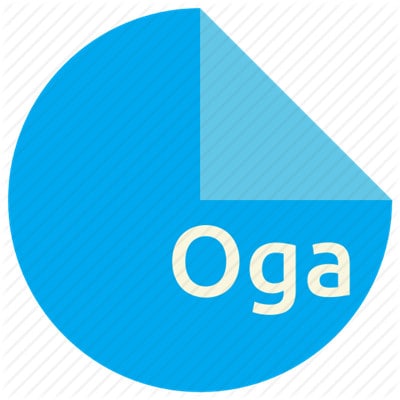
Los archivos OGA pueden utilizar diferentes códecs de audio, como Ghost, Ogg FLAC y OggPCM, que son codificadores independientes de código abierto para texto y video. También existen otros códigos menos recomendables, como Speex y Ogg Vorbis, que resultan menos compatibles con este formato. En caso de que tengas que usarlos, Xiph.Org recomienda utilizar el formato de archivo OGG, ya que puede ser codificado por cualquiera de los dos.
El formato OGA no es tan popular como el OGG, ya que los archivos de audio Ogg Vorbis utilizan más a menudo la extensión de archivo OGG. De ahí que los desarrolladores del formato OGA, Xiph.Org, se esfuercen por darlo a conocer mediante la publicación de un paquete de códecs DirectShow. Esto permitirá a los desarrolladores añadir la compatibilidad con OGA en las aplicaciones comerciales y de código abierto de Windows.
Parte 2. Cómo abrir un archivo OGA
Ya que conoces qué es un OGA, seguro querrás abrir tus archivos para explorarlos a fondo. El proceso es sencillo; solo tienes que hacer clic derecho sobre el archivo, elegir la opción "Abrir con" y escoger la aplicación correspondiente.
Esto significa que necesitas el software adecuado para abrir un archivo OGA, si no dispones de un software adecuado, te resultará imposible abrir los archivos OGA así que podrías recibir un aviso. Por ejemplo, si utilizas un equipo con Windows 10, el mensaje puede decir: "¿Cómo quieres abrir este archivo?", en caso de que se trate del ya descontinuado Windows 7, el mensaje podría decir: "Windows no puede abrir este archivo", y las computadoras Mac o los sistemas Linux también darán una alerta similar.
Existen varios programas para Windows y Mac que puedes utilizar para abrir archivos OGA, entre los mejores se encuentran los siguientes:
VideoLAN VLC media player
VideoLAN VLC media player es muy popular porque es un reproductor multimedia de código abierto compatible con los sistemas operativos Windows y Mac, entre otros. Muchos usuarios lo recomiendan porque presenta una interfaz sencilla y además convierte archivos multimedia. Reproduce varios tipos de formatos multimedia, como archivos de audio y video así como contenidos en discos, puede abrir a la perfección archivos OGA y otros en formato AAC, 3GP, M4A, MKA y MP3. Lo más sencillo para reproducirlos, es arrastrarlos y soltarlos en el programa lo que permite crear listas de reproducción para categorizar el contenido.

Apple QuickTime Player
Apple QuickTime Player es otro programa muy utilizado por los usuarios de Mac, ya que viene incluido en macOS. Al ser gratuito, los usuarios de Windows pueden obtenerlo y abrir archivos OGA, así como otros, tales como 3GP, 3GA, AC3, AIF, AU, CAF y WAV. Al abrir los archivos OGA, te darás cuenta de su impecable interfaz de usuario, con controles de reproducción muy fáciles de usar. Además, tiene la capacidad de grabar audio a través de la computadora o de un micrófono personal.

Parte 3. Cómo convertir OGA a MP3 en línea
Si quieres utilizar otro formato de audio aparte de OGA, puedes convertir fácilmente este formato a otro como MP3, sin embargo, es necesario disponer de una herramienta recomendable como FreeConvert.com, la cual es una herramienta en línea gratuita. Convierte tu archivo OGA a MP3 de forma fácil y rápida, ya que el MP3 es uno de los formatos de audio más utilizados, permite subir archivos mediante una URL, desde la computadora o arrastrando y soltando en el área de carga. Antes de cargarlos, debes tener en cuenta que el sitio permite la conversión por lotes pero solo puedes subir 20 archivos a la vez. Sin embargo, el tamaño total no debe superar 1GB.
FreeConvert.com también ofrece funciones avanzadas opcionales que permiten modificar los parámetros básicos de los archivos, como las frecuencias de muestreo y bits del audio y el canal. Además, permite recortar el audio para hacerlo más corto, con la parte más relevante, por otra parte, puedes hacer un efecto "fundido" del audio OGA, o invertirlo. Además de OGA y MP3, el sitio web también es compatible con otros formatos como FLAC, WMA, AMR, OGG, WAV, AAC y M4A. FreeConvert.com se recomienda para la conversión del video a audio, soporta formatos de video como MKV, MP4, AVI, FLV y VOB, entre otros.
A continuación se describe el procedimiento para convertir el formato OGA a MP3 mediante FreeConvert.com
Paso 1: Carga los archivos OGA.
Puedes cargar los archivos OGA de distintas maneras. Solo tienes que arrastrarlos y soltarlos en la zona de carga, hacer clic en la función Elegir archivos OGA para extraerlos de la computadora o introducir la URL.
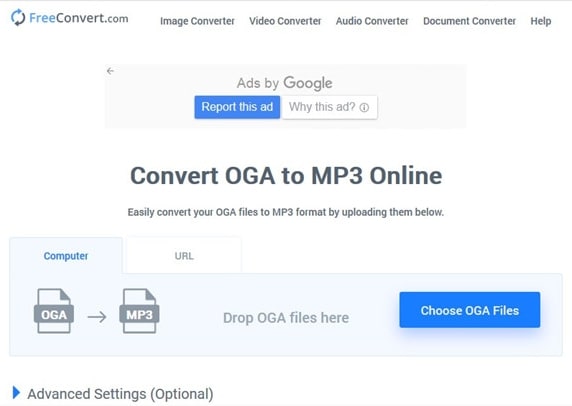
Paso 2: Conversión a MP3.
Es posible modificar varios aspectos antes de la conversión a través del apartado Configuración avanzada. Desde ahí puedes cambiar la tasa de bits, la frecuencia de muestreo, el canal de audio y hacer cortes, también, puedes indicar si quieres que la imagen se desvanezca o no. Una vez hecho esto, haz clic en Convertir.
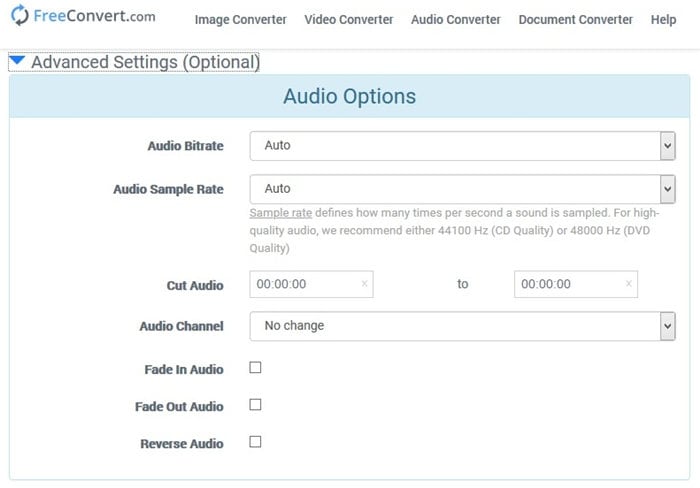
Paso 3: Descarga el archivo convertido.
Cuando se complete la conversión, haz clic en el botón Descargar para obtener el nuevo archivo MP3.
Conclusión
Dado que el aprendizaje nunca para, es conveniente seguir familiarizándose con distintos archivos de audio, como el OGA. De no estar interesado, realiza la conversión al formato común, MP3, y utiliza tus audios como desees.
 Wondershare UniConverter - El mejor conversor de video para Mac/Windows (incluye Catalina)
Wondershare UniConverter - El mejor conversor de video para Mac/Windows (incluye Catalina)

- Convierte archivos de video mediante simples pasos a MP4, AVI, WMV, FLV, MKV y a otros 1,000 formatos.
- Conversión por lotes de video a MP4 sin pérdida de calidad.
- Convierte archivos de video a una configuración preestablecida y optimizada para casi todos los dispositivos, como iPhone, iPad, teléfonos Huawei, etc.
- Velocidad de conversión 90 veces superior a la de los convertidores comunes gracias a su exclusiva tecnología APEXTRANS.
- Sus avanzadas herramientas de edición ayudan a personalizar los videos, permitiendo recortarlos, añadir marcas de agua, subtítulos, etc.
- Graba y personaliza videos para DVD o Blu-ray utilizando plantillas de menú gratuitas para DVD.
- Descarga o graba videos desde YouTube y más de 10,000 sitios para compartir videos.
- Transfiere videos desde la computadora al iPhone, iPad y otros dispositivos de forma directa y viceversa.
- Versátil caja de herramientas: editor para metadatos de video, creador de GIFs, compresor de video y grabador de pantalla.
- Sistemas operativos compatibles: Windows 10/8/7/XP/Vista, macOS 11 Big Sur, 10.15 (Catalina), 10.14, 10.13, 10.12, 10.11, 10.10, 10.9, 10.8, 10.7, 10.6.
Manuel Gonzalez
staff Editor